云视讯是一种方便快捷的视频通话工具,它能够帮助用户与他人进行高清的音视频通话。然而,在安装过程中,一些用户可能会遇到一些常见的问题,导致安装错误或无法...
2025-09-09 158 ??????
在使用Win7系统上网时,自动获取IP地址是一种常见的网络设置方式,它可以帮助用户快速连接到网络,省去了手动设置IP地址的麻烦。下面将介绍如何在Win7系统中进行自动获取IP地址的设置,以便轻松畅快地上网。
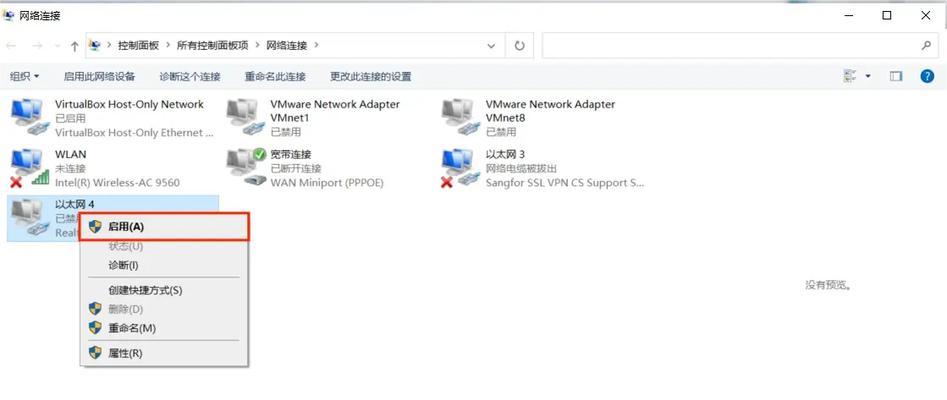
1.打开网络连接设置:通过点击Win7系统任务栏的网络图标,然后选择“打开网络和共享中心”,进入网络设置界面。
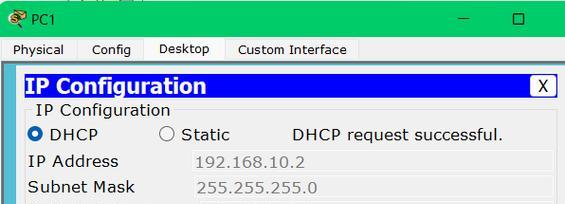
2.找到网络连接适配器:在网络和共享中心界面的左侧,点击“更改适配器设置”,进入网络连接界面。
3.右键点击网络适配器:找到用于上网的网络适配器,在其上右键点击,然后选择“属性”选项。
4.选择IPv4属性:在适配器属性界面中,找到Internet协议版本4(TCP/IPv4),选中它,并点击“属性”按钮。

5.设置IP地址获取方式:在IPv4属性界面中,选择“自动获取IP地址”选项,同时确保下方的“自动获取DNS服务器地址”也被选中。
6.确认设置:点击“确定”按钮保存设置,并关闭所有设置窗口。
7.等待IP地址分配:重新启动网络连接,等待一段时间,Win7系统将自动获取到可用的IP地址。
8.检查IP地址:通过再次点击网络图标,在弹出的网络连接列表中选择已连接的网络适配器,可以查看到Win7已自动获取到的IP地址。
9.验证网络连接:通过打开浏览器,访问任意网站,确认网络连接正常。
10.解决IP冲突问题:如果在自动获取IP地址过程中出现冲突,可以尝试重新获取或联系网络管理员解决。
11.优化网络连接:通过在IPv4属性界面中进行高级设置,可以优化网络连接,提升上网速度和稳定性。
12.了解DHCP服务:自动获取IP地址的过程依赖于DHCP服务的支持,可以通过了解DHCP服务的工作原理进一步优化网络设置。
13.检查更新设置:定期检查Win7系统是否有关于网络连接的更新补丁,以确保系统能够顺利自动获取IP地址。
14.切换到手动设置:如果自动获取IP地址出现问题,也可以尝试切换到手动设置IP地址的方式,但这需要用户具备一定的网络知识。
15.自动获取IP地址的优势:自动获取IP地址不仅方便快捷,而且能够避免人为设置错误,提高网络连接的稳定性和效率。
通过以上简单设置步骤,Win7用户可以轻松将网络连接设置为自动获取IP地址的模式,省去了手动设置IP地址的繁琐过程,提高了上网的便利性和效率。但在使用自动获取IP地址时,也需要定期检查更新和优化网络设置,以确保网络连接的稳定性和安全性。
标签: ??????
相关文章

云视讯是一种方便快捷的视频通话工具,它能够帮助用户与他人进行高清的音视频通话。然而,在安装过程中,一些用户可能会遇到一些常见的问题,导致安装错误或无法...
2025-09-09 158 ??????
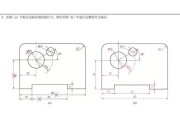
CAD(计算机辅助设计)是现代工程领域广泛应用的一种技术工具,它能够帮助设计师以数字化的方式进行设计、分析和优化。无论你是计算机小白还是设计专业学生,...
2025-09-08 124 ??????

在计算机编程过程中,无论是初学者还是经验丰富的开发人员都会遇到语法错误。本文将重点探讨VBS(VisualBasicScript)电脑显示语法错误,深...
2025-09-07 115 ??????

在使用电脑的过程中,有时候我们可能会遇到一些问题,例如系统崩溃、无法启动等等。而有些问题可能源于BIOS的损坏或错误设置,这时候我们就需要重装电脑的B...
2025-09-06 119 ??????

随着电脑硬件的不断发展,显卡驱动版本的更新变得尤为重要。更新显卡驱动可以提升电脑的性能,解决一些常见的显示问题,同时还可以享受到更好的游戏体验。在这篇...
2025-09-05 152 ??????
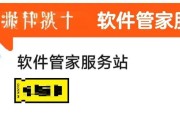
在现如今的电脑时代,安装操作系统已成为了日常生活中不可或缺的一部分。而对于戴尔笔记本用户而言,使用U盘安装系统是一个非常方便快捷的方式。本文将详细介绍...
2025-09-05 208 ??????
最新评论